车辆管理系统 1.0

车辆管理系统:车辆管理系统是一种用于管理和跟踪车辆信息的软件系统。它可以帮助企业、机构或个人有效地管理车辆的运营、维护和使用情况。
车辆管理系统可以帮助用户更好地管理和跟踪车辆的信息和运营情况,提高车辆使用效率、降低运营成本,并确保车辆的安全和维护。它是一个重要的工具,特别适用于需要管理大量车辆的企业、机构或个人。
修改配置:为了便于局域网内多用户使用,首次使用当前系统需要通过“修改配置”按钮设置当前系统的数据库存放路径。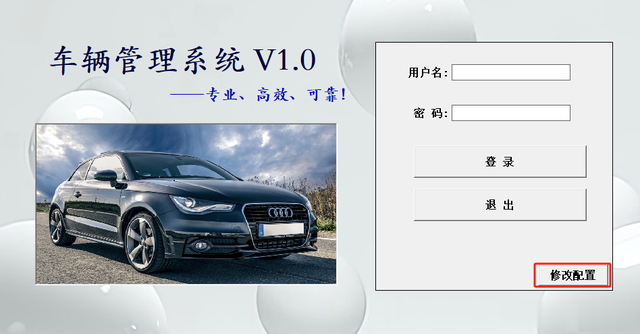
1.1选择数据库:点击“选择”按钮,选择当前系统的数据库。
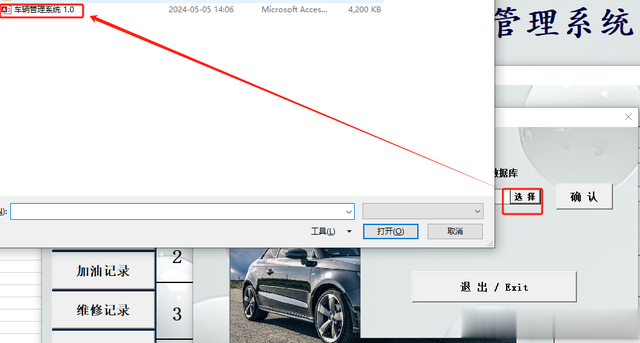
1.2确认路径:点击“确认”按钮,确认选择的数据库。
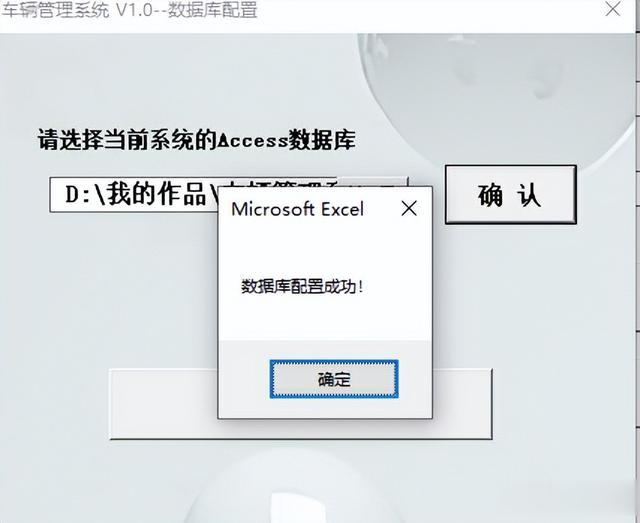
2、用户登录:系统默认admin为初始管理员用户,管理员用户具备系统的最高权限。 下图为初始管理员用户“admin”,密码“2023”.

3、 信息统计:登录成功后自动进入信息统计的界面;信息统计界面主要统计车辆行驶里程和维修费用TOP5的车辆,并自动统计车辆状态和数量。

3.1 统计数据切换:选择统计类型后,点击“更新数据”按钮,系统自动统计对应的数据。

3.2车辆状态:车辆状态根据系统车辆的实时状态统计每一个状态下车辆的数量,并通过条形图的比例显示各类型的车辆占比。
4、主要功能:当前系统主要包含新增车辆、车辆查询、用车记录、车辆申请、车辆审核、加油记录、维修记录、违章记录等车辆管理的功能。
首先看看新增车辆。点击导航栏的新增车辆按钮,自动进入新增车辆的界面,输入所有车辆信息后点击录入即可。
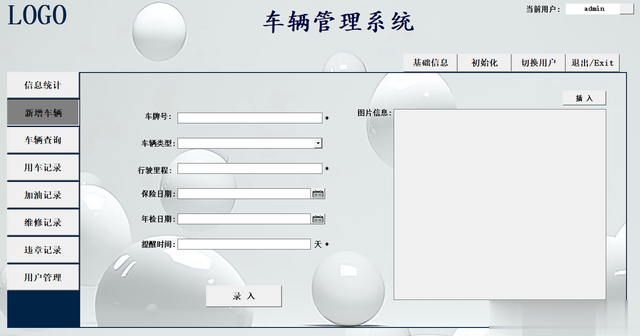
4.1、车辆查询:在导航栏点击车辆查询按钮,系统自动切换到车辆查询界面。车辆查询可根据车牌号、车辆类型、车辆状态和年检状态查询车辆信息。

4.1.1、多条件查询:如下图所示,选择筛选条件后点击 查询即可筛选满足所有条件的车辆。点击“清除”按钮可清除筛选条件,便于快速重新查询。

4.1.2、用车申请:在查询框选择要申请的车辆后,点击“用车申请”按钮,在弹出的对话框输入申请内容后点击“确认”即可。只有车辆状态为“在库”的才能申请,其他状态的车辆申请时会自动弹窗提醒。

4.1.3、车辆预约:申请车辆后,状态自动切换为“已预约”。等待相关人员审核。

4.1.4、用车审核:在查询框选择状态为“已预约”的车辆后,点击“用车审核”,自动弹出用车申请的信息,输入审核寿命后点击“同意”,车辆状态自动切换为“使用中”,如果点击“拒绝”,车辆状态自动切换为“在库”,便于其他人员的申请。
.

4.1.5、车辆入库:车辆入库是入库状态为维修中或使用的车辆。使用完车辆后,选择要入库的车辆后点击“车辆入库”,即可将车辆状态切换为“在库”,便于其他人的申请。

4.1.6、导出信息:导出信息可将查询列表内的所有车辆信息导出为Excel表格。
4.1.7、详细信息:双击查询信息,可打开当前车辆的相信信息,相信信息界面可修改车辆的信息,修改后点击“编辑/修改”按钮即可。(提示:如要修改违章次数、维修费用和加油费用登信息,需要算双击输入框才能修改)

4.1.7.1、记录查看:可根据日期区间查看当前车辆的所有加油记录、使用记录、违章记录和维修记录,并在查询框下方自动统计当前车辆的累计数据。点击“导出履历”按钮,可导出当前查询框的查询记录未excel表格。
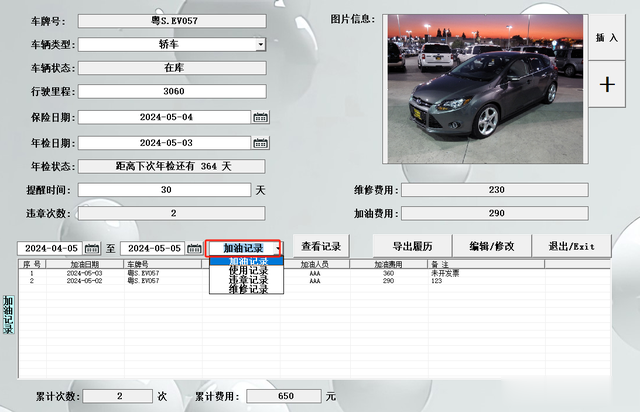
4.1.7.2、图片查看:在详细信息界面的“+”号,可放大查看车辆图片信息。点击“插入”按钮后选择新的图片后点击“编辑/修改”按钮,可更换当前图片。

4.2、用车记录:用车记录可多条件筛选所有车辆的使用记录。并可将筛选的记录导出为excel表格。

4.3、加油记录:加油记录可多条件筛选所有车辆的加油记录。并可将筛选的记录导出为Excel表格。

4.3.1、增加记录:在加油记录点击“增加”按钮,自动弹出加油信息框,输入信息后点击“确认即可。
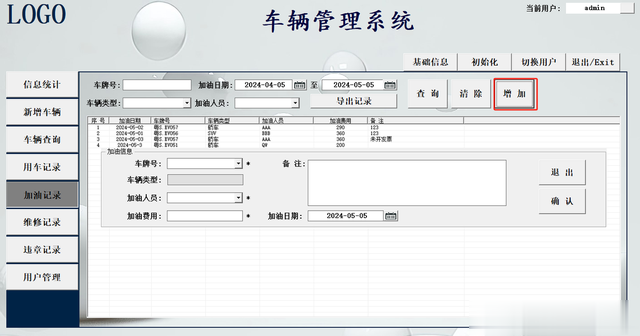
4.4、维修记录:维修记录可多条件筛选所有车辆的维修记录。并可将筛选的记录导出为Excel表格。
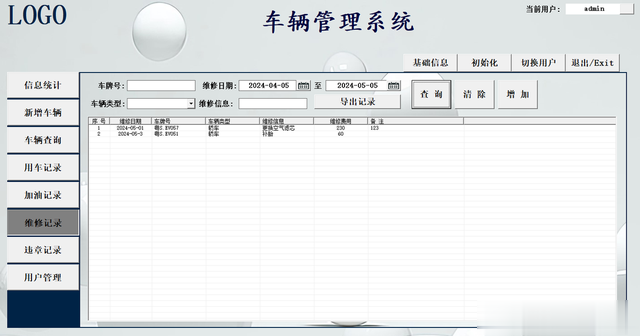
4.4.1、增加维修记录:在维修记录点击“增加”按钮,自动弹出维修信息框,输入信息后点击“确认即可。

4.5、违章记录:违章记录可多条件筛选所有车辆的维修记录。并可将筛选的记录导出为Excel表格。

4.5.1、增加违章记录:在违章记录点击“增加”按钮,自动弹出违章信息框,输入信息后点击“确认即可。

4.5.2、违章处理:选择要处理的违章记录后点击“违章处理”按钮,自动将未处理的违章记录庄涛切换为“已处理”。

5、用户管理:在导航栏点击“用户管理”按钮后可打开用户管理界面,用户管理可查看当前系统的所有用户信息并能删除、新增、修改所有用户的信息。(注:用户名及密码区分大小写)

5.1 权限分配:点击查询后,双击查询框的用户信息,可添加用户信息至右方用户管理界面。可根据需要修改对应用户的信息或权限,然后点击“修改”即可覆盖原有数据。新增用户的话,直接在用户管理输入信息后点击“新增”即可。
5.2密码修改:点击用户名后的空白按钮,系统自动弹出密码修改框,便于所有用户自行修改密码。
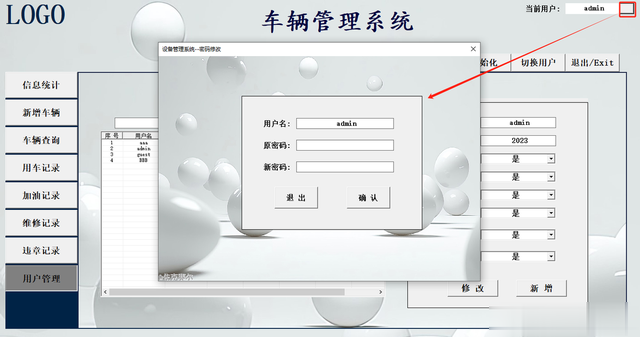
6、基础信息:在主界面点击“基础信息”按钮,可打开基础信息设置界面。基础信息可修改系统初始化密码、公司名称、系统下拉选择等信息。

7、初始化:在主界面点击“初始化”按钮,并输入初始化的初始密码“2023”,可快速删除当前系统的所有记录。
8、切换用户:在主界面点击“切换用户”界面,可重新返回登录界面。下面以普通用户登录系统。
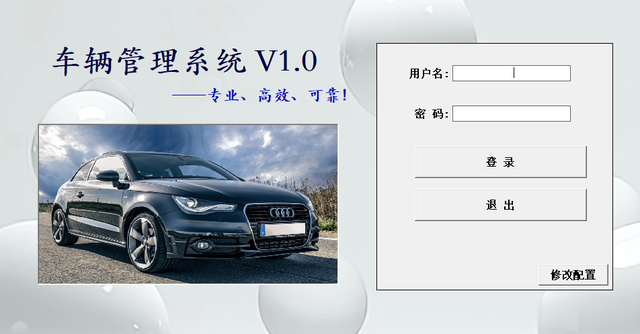
9、局域网多用户使用:如果要局域网多用户使用,可将“质量异常记录数据库.accdb
”这个文件存放于共享文件夹或服务器中,然后其他用户通过“车辆管理系统 1.0.xlsm”这个文件访问即可。(注:数据库存放位置发生变更后,请按上面的“数据库配置”的方式重新配置后方可正常使用)。
完
